Como fazer um GIF: um guia simples e divertido
Publicados: 2024-01-26GIFs animados são uma forma popular de comunicação visual por um motivo: são divertidos e informativos!
Além disso, eles podem capturar e transmitir emoções e processos que são mais difíceis de explicar apenas com palavras. O poder da comunicação visual é verdadeiramente incomparável.
Você já quis criar GIFs exclusivos? Neste guia abrangente, orientaremos você no processo passo a passo.
Os GIFs são fáceis de fazer (prometemos) e darão um toque dinâmico à sua comunicação diária.
Vamos ver como isso é feito.
Índice
- O que é um GIF?
- GIFs transformarão sua comunicação (no bom sentido)
- Como fazer um GIF a partir de um vídeo
- Como fazer um GIF com Photoshop
- Como fazer um GIF usando ferramentas online
- Dicas para criar ótimos GIFs animados
O que é um GIF?
Um GIF, abreviação de Graphics Interchange Format, é um arquivo de vídeo compactado dinâmico.
Pense nisso como uma apresentação de slides acelerada de um monte de imagens compactadas. No entanto, você pode criá-los com arquivos de imagem ou vídeo.
A principal diferença entre GIFs e outros formatos de vídeo e imagem é que eles são compactados e fáceis de compartilhar. O formato de arquivo menor permite enviá-lo por canais de mensagens que, de outra forma, não suportariam tipos de arquivos grandes.
Resumindo, GIFs são tipos de arquivo convenientes, fáceis de aprender, criar e compartilhar.
Torne seus GIFs divertidos com o Snagit
Experimente o Snagit gratuitamente hoje e intensifique sua comunicação.
Baixe a avaliação gratuita
GIFs transformarão sua comunicação (no bom sentido)
As pessoas adoram GIFs. Eles são divertidos, fofos e relacionáveis. Mas um GIF é apropriado para uso em ambientes corporativos ou profissionais?
Resposta curta? Sim, você deveria usar GIFs no trabalho. A vida é muito curta para não rir.
Vamos nos divertir!
Sua equipe atingiu a meta de final de ano um mês antes? Nada como uma boa celebração para expressar genuinamente sua gratidão aos seus colegas de trabalho.
E você sabe o que torna isso ainda mais divertido? Enviando um GIF e um meme engraçados para capturar o auge das emoções que todos vocês estão sentindo.
Algo como um high five com alguns confetes! Ou Dwight Shrute e Michael Scott bombeando ar. Nós não julgamos.
Ou o líder do seu projeto está doente no dia de uma apresentação importante? Envie-lhes um lindo GIF “fique bom logo” para fazê-los rir. Nada cura como uma boa risada das pessoas que se preocupam com você.
E mesmo que nada esteja acontecendo, é divertido espalhar GIFs em toda a sua comunicação.
Deixe os GIFs fornecerem contexto para seus projetos
Outra forma de utilizar GIFs no seu dia a dia é utilizá-los como suporte para seus projetos.
Você não precisa pedir aos seus espectadores que cliquem em um link para um vídeo do YouTube ou outra plataforma. Em vez disso, insira um GIF que destaque o seu trabalho.
Outra maneira incrivelmente útil de usar GIFs é como suporte visual para instruções passo a passo. Mostre aos seus espectadores como concluir a etapa. Isso poupará seu tempo ao escrever instruções com muitos detalhes confusos.
Por exemplo, aqui está um GIF de como usar o Screen Draw com o Snagit!
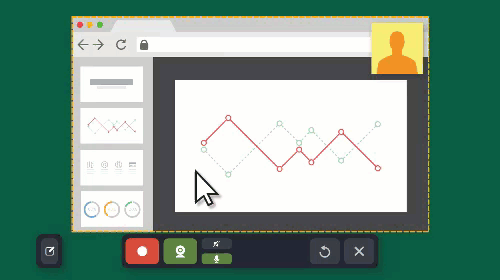
Por último (mas não menos importante), você pode usar GIFs para destacar detalhes importantes do seu projeto. Ao criar um vídeo curto em loop, você pode chamar a atenção dos espectadores para informações cruciais.
Isso torna seus projetos mais fáceis de ler. Chame isso de ganha-ganha.
Agora que você sabe exatamente o que é e faz um GIF, vamos aprender como criá-los usando diferentes ferramentas.
Como fazer um GIF a partir de um vídeo
A melhor ferramenta para criar um GIF a partir de um vídeo é o Snagit. Tudo que você precisa é de uma gravação de tela ou vídeo de sua escolha.
É super fácil criar um GIF usando o Snagit.
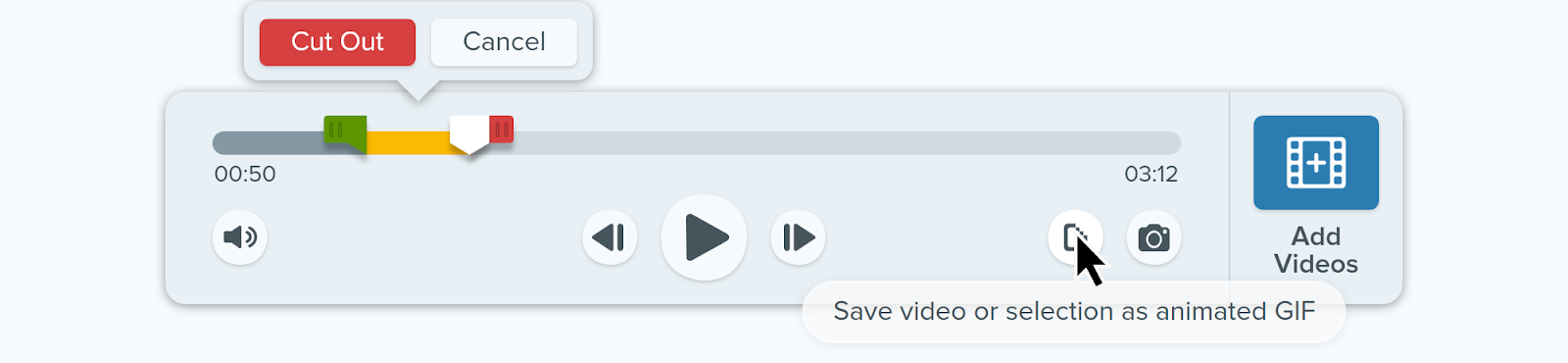
Abra seu vídeo no Snagit Editor
Primeiro, você precisará abrir seu vídeo com o Snagit. Criar uma gravação de tela com o Snagit é super fácil e uma ótima maneira de criar um GIF ou você pode arrastar e soltar um arquivo existente diretamente no editor Snagit.
Corte o vídeo e crie seu GIF
Com o Snagit, você pode criar um GIF a partir de qualquer duração de vídeo. Basta cortar o clipe no comprimento desejado usando os marcadores verdes e vermelhos.
Você também não fará alterações permanentes em seu vídeo original! Isso simplesmente criará uma seleção temporária.
Depois de selecionar seu videoclipe, clique no botão que salvará seu vídeo ou seleção como um GIF animado.
Otimize para suas necessidades
No menu pop-up, selecione “Usar seleção” ou “Usar vídeo inteiro” com base no que você deseja fazer.
Em seguida, escolha entre as seguintes opções
Vídeo na tela (padrão) – Use esta opção se o seu GIF for uma gravação de tela.
Vídeo em alto movimento – Use esta opção se o seu GIF contiver vídeos ou jogos do mundo real.
Tamanho de arquivo reduzido – Otimize o tamanho do arquivo com esta opção. Snagit reduziu as dimensões para ter largura e altura máximas de 200 pixels.
Personalizado – Se você realmente quiser ser sofisticado, use esta opção e personalize para o seguinte:
- Taxa de quadros
- Dimensões (unidade)
- Dimensões (largura e altura)
- Bloquear proporção de aspecto
- Habilitar pontilhamento
- Looping
- Cores dinâmicas (Mac)
- Escurecer
E é isso! Assista à renderização do vídeo GIF e salve-o em sua área de trabalho. Compartilhe com seus colegas de trabalho, amigos e todos os outros!
Como fazer um GIF com Photoshop
Photoshop é uma forma popular de criar GIFs. Você pode usar quadros de vídeo, quadros de animação ou imagens estáticas para esse processo.
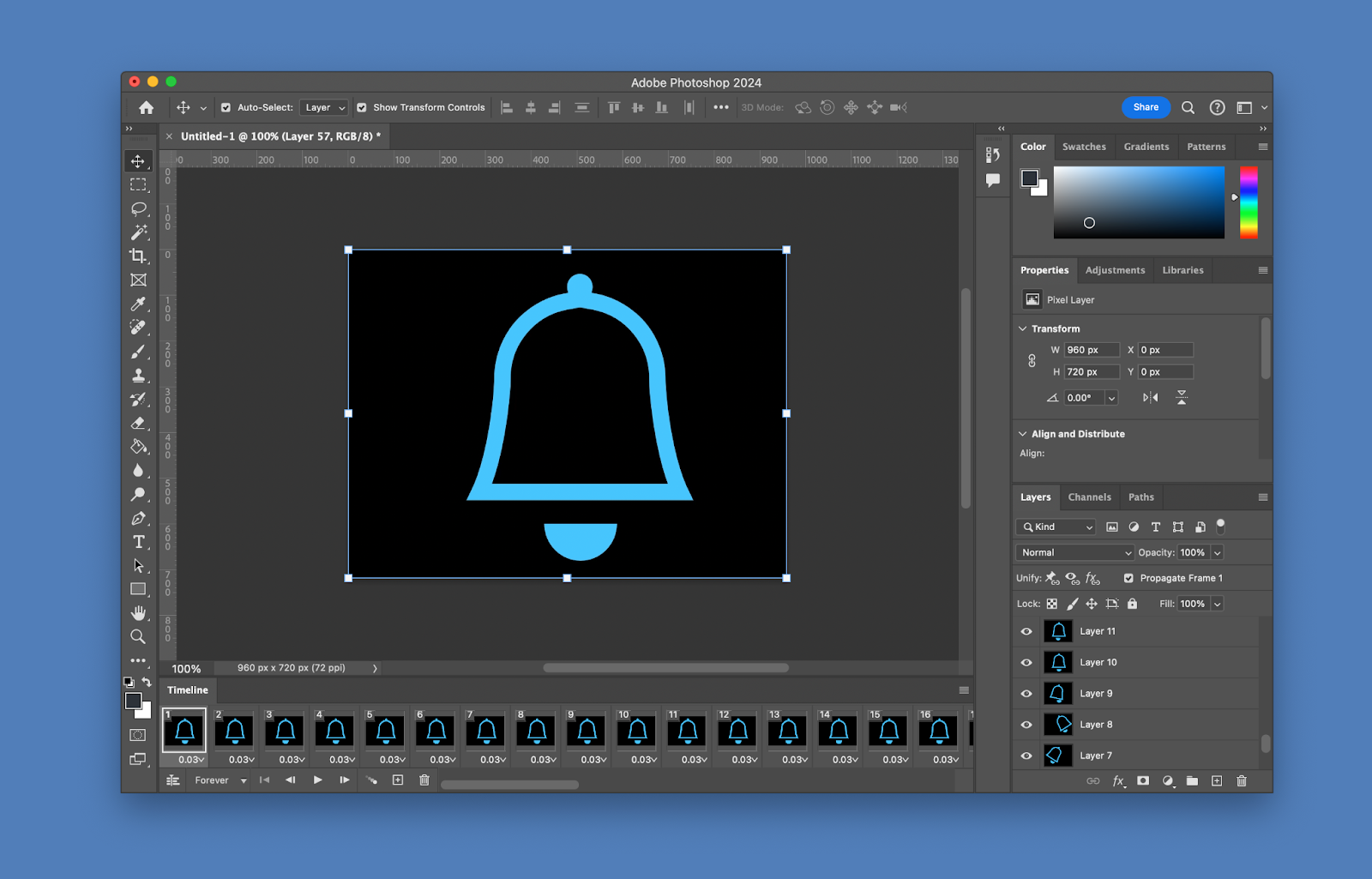
Vamos seguir as etapas para criar seu GIF:
Carregue duas ou mais imagens como camadas separadas no Photoshop.
Essas imagens precisam criar um fluxo de movimento. Isso garante que seu GIF seja renderizado em uma animação semelhante a um vídeo.
Crie uma animação de quadro no painel da linha do tempo
Acesse o Painel Timeline com a opção de janela aberta. No painel da linha do tempo, você verá suas camadas. Selecione a opção Animação de quadro.

Em seguida, selecione camadas individuais e separe-as em molduras. Faça isso no Painel da Linha do Tempo.
Ajuste o tempo e defina a animação para loop.
Quadro a quadro, você pode definir o tempo para imagens individuais. Com isso, você pode decidir quanto tempo cada quadro terá no seu produto acabado.
Defina sua animação para loop selecionando a opção “Forever” no menu de repetição.
Exporte seu novo GIF em loop, salve-o e envie-o para qualquer lugar!
Exporte seu GIF animado final clicando em Arquivo→ Exportar→ Salvar para a Web. Isso irá visualizar seu GIF para você.
Selecione GIF ou PNG como formato de arquivo no menu e salve! Seu GIF agora está pronto para ser enviado.
Agora você pode usar o Adobe Photoshop para criar um GIF em loop, perfeito para qualquer ocasião.
No entanto, o Photoshop contém limitações complicadas. Há muita preparação e conversão para criar seu GIF, e há muitas etapas.
Lembre-se de que esta opção só está disponível se você tiver acesso pago ao Photoshop. Além disso, você precisa dominar o fluxo de trabalho. Vamos mergulhar em outras maneiras de criar um GIF.
Como fazer um GIF usando ferramentas online
Existem inúmeras ferramentas online que podem ajudar a dar vida aos seus sonhos de criação de GIFs! Vamos examinar as opções mais populares.
Giphy
Giphy é uma das ferramentas online mais populares para criação de GIFs. É acessível a qualquer pessoa e super fácil de usar. Você pode criar um GIF em apenas algumas etapas fáceis.
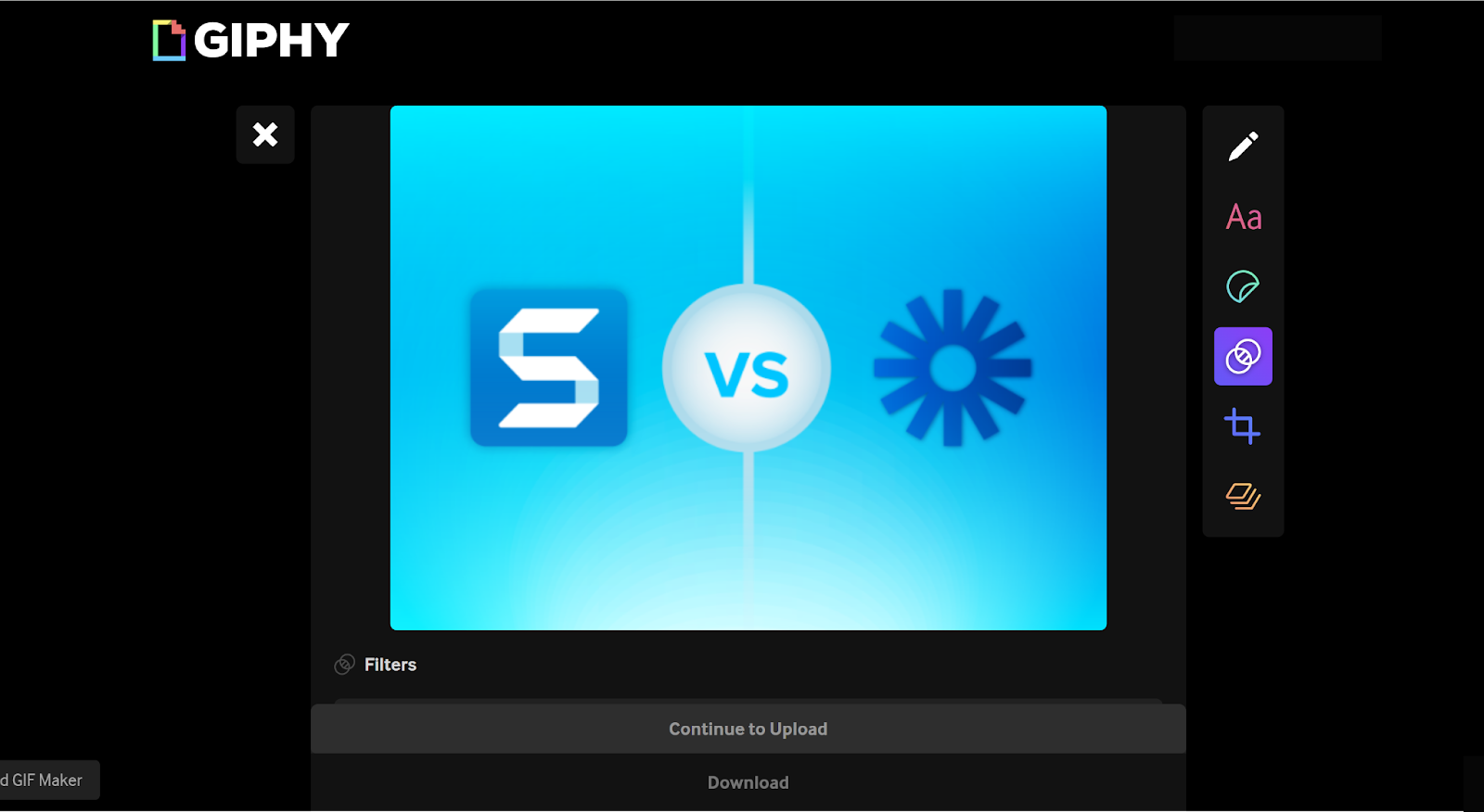
- Adicione conteúdo – Carregue seus arquivos na tela do GIFMaker. Giphy só aceita vídeos com menos de 15 segundos.
- Crie camadas – Você pode adicionar legendas e adesivos para personalizar cada camada e dar vida ao seu GIF!
- Editar camadas – Corte cada camada para iniciar e parar quando desejar.
- Cortar – Corte seu vídeo para caber em diferentes formatos, como retrato, paisagem e muito mais.
- “Continuar a carregar” – Clique neste botão quando terminar. Um prompt solicitará que você adicione tags e um URL de origem para fins de crédito.
- Feito! –Não se esqueça de definir suas preferências de privacidade de GIF como Público para poder compartilhá-lo com qualquer pessoa.
É muito simples fazer um GIF com o Giphy.
Giphy é uma forma confiável de criar GIFs, mas existem restrições infelizes. A duração do vídeo foi reduzida para 15 segundos, o que restringe a variedade de GIFs que você pode criar.
Mesmo assim, o Giphy é uma ótima opção para fazer um GIF em um desktop.
Canva
Outra plataforma popular de criação de GIF é o Canva. Conhecido por sua facilidade de uso na criação de mídia digital, o Canva é uma opção confiável.
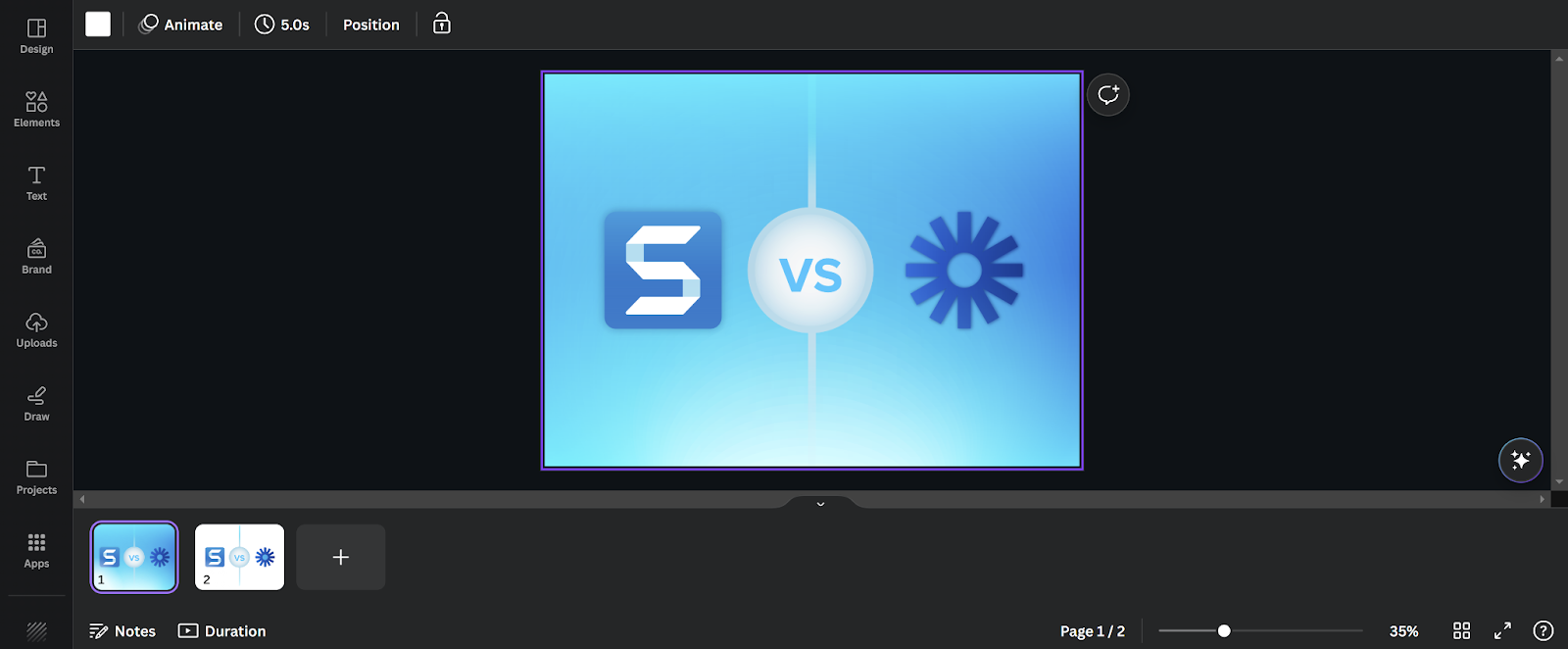
O Canva permite que você use sua extensa biblioteca de imagens ou a sua própria em sua área de trabalho. Vamos seguir as etapas.
- Selecione ou carregue seu design – É mais fácil fazer um GIF com o Canva se você focar em um elemento-chave. Escolha e fique com ele
- Adicione alguns slides – Para criar movimento em seu GIF, você precisa compactar várias imagens juntas. Portanto, adicione a quantidade de slides necessária para criar seu GIF.
- Anime seu conteúdo e adicione efeitos – é hora de se divertir! Adicione animações e efeitos divertidos para fazer seu GIF se destacar.
- E... é isso. Pronto. Visualize e baixe seu GIF quando estiver satisfeito com o produto final. Certifique-se de selecionar a opção GIF no menu suspenso para salvar sua criação corretamente.
O Canva também permite usar um vídeo em vez de imagens para criar um GIF.
- Importe seu vídeo para o Canva – Basta arrastar e soltar seu vídeo na janela de download para um processo mais rápido.
- Edite seu vídeo – Adicione texto, efeitos e animações para personalizar seu GIF. O céu é o limite aqui!
- Baixe e salve – Você conhece este. Selecione GIF no menu suspenso para garantir que você tenha o formato de arquivo correto e salve-o em sua área de trabalho.
É isso. As duas opções do Canva facilitam a criação de um GIF!
Iphone
Tudo bem, digamos que você não tenha um desktop, apenas o seu iPhone. É possível (e fácil) fazer um GIF com um iPhone.
O único precursor desse processo é que sua foto deve ser uma Live Photo. Se for, você pode transformá-lo facilmente em um GIF.
No iOS 15, toque no botão Ao vivo para abrir um menu suspenso. Depois, basta selecionar “Loop” ou “Bounce” para criar seu GIF. Salvar.
No iOS 14 ou inferior, deslize para cima na tela para ver as opções do menu. Em seguida, siga as mesmas instruções do iOS 15.
Infelizmente, os iPhones ainda não podem criar GIFs a partir de vídeos. Mas é para isso que servem as plataformas que já descrevemos.
Dicas para criar ótimos GIFs animados
É importante ter em mente alguns aspectos da criação de GIFs.
Mantenha-os curtos e simples. Você não precisa que seu GIF seja longo e desinteressante para seu público. Ao mantê-lo em bom estado, você pode garantir que mais pessoas assistam (e se divirtam!) Tente limitar a duração do seu GIF a 10 segundos para fins de entretenimento e 30 segundos para instrução.
Use conteúdo de alta qualidade. Não queremos que seus GIFs fiquem borrados e confusos. Use vídeos de alta qualidade e garanta que seu GIF fique limpo e com aparência profissional.
Adicione texto e legendas para maior clareza. Às vezes, adicionar uma legenda simples pode levar seu GIF para o próximo nível. Apresente o propósito do seu GIF, faça um comentário engraçado e muito mais! As possibilidades são infinitas.
Finalmente, tente experimentar ferramentas e técnicas. Fornecemos diferentes ferramentas que funcionam para você. Experimente-os e veja o que funciona melhor.
Seus GIFs precisam refletir o propósito que você lhes dá.
Não há nada como receber um vídeo engraçado do seu colega de trabalho favorito durante um dia estressante. Agora você pode ser aquele colega de trabalho favorito!
Com o Snagit, você pode aprender como transformar um vídeo em GIF facilmente. Seja a partir de uma gravação de tela ou de um vídeo, basta clicar em um botão. Não poderíamos tornar isso mais simples se tentássemos.
Faça um GIF facilmente com o Snagit!
Experimente o Snagit gratuitamente hoje
Baixe a avaliação gratuita
Então, vá em frente e crie!
